Slik legger du til LiveChat til din WooCommerce Store (og Boost Sales)
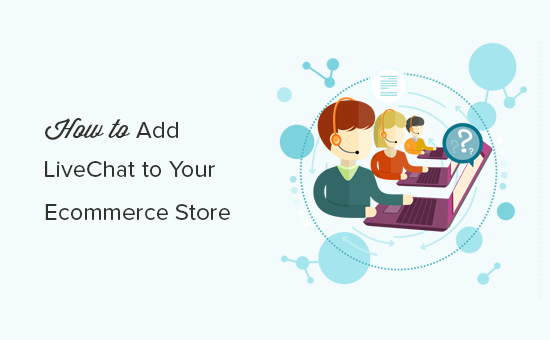
Vil du legge til LiveChat i din WooCommerce-butikk? Live chat hjelper deg å koble sammen med besøkende på nettstedet i sanntid, så du kan tilby hjelp, generere kundeemner og konvertere dem til en kunde. I denne artikkelen vil vi vise deg hvordan du enkelt legger til LiveChat i din WordPress e-handelsbutikk som WooCommerce, Easy Digital Downloads og mer.
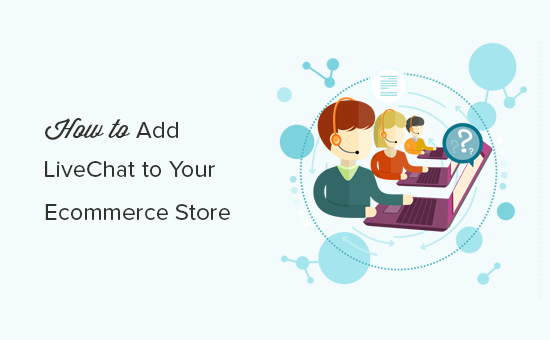
Hvorfor legge til LiveChat til din WooCommerce-butikk
LiveChat hjelper deg med å koble deg til webområdet ditt i sanntid, og det har vist seg å øke trivselsnivået. Ifølge eConsultancy har live chat den høyeste tilfredsstillelsesnivået for alle kundeservicekanaler på 73%, sammenlignet med 61% for e-post og 44% for telefon.
Dette er i tråd med vår erfaring hos OptinMonster fordi vår live chat tilfredshet poeng er på 85%.
Men den største grunnen til å legge til LiveChat på eCommerce-nettstedet er økningen i konvertering.
Vi så en enorm økning i total konvertering da vi la til live chat på OptinMonster nettsted. En person som chatter med oss er 11 ganger mer sannsynlig å konvertere enn en gjennomsnittlig nettsidebesøker.
Nå kan du tenke, er ikke å legge til live chat dyrt? Trenger ikke trent støtte og salgsagenter for å kunne kjøre live chat.
Ja, det er faktisk den største utfordringen for Live Chat, men vi løste problemet.
Løse den største utfordringen med Live Chat
Den største utfordringen med å legge til live chat til e-handelsbutikken din er å administrere agenter. Du må legge til opplært støtte og salgsagenter for å kjøre live chat.
Det er her LTVPlus kommer inn. De gir dedikerte og godt trente live chat-agenter for å administrere live-live chat og enkle supportforespørsler. Disse agenter jobber med deg for å forstå ditt produkt / virksomhet og fungere som en forlengelse av ditt eksisterende team.

LTVPlus er startet av medstifteren av MaxCDN, innholdsleveringsnettverket som vi bruker her på WPBeginner, så vi bestemte oss for å prøve dem.
Vi bruker LTVPlus på OptinMonster og har opplevd en betydelig økning i våre eCommerce-konverteringer. Den beste delen er at vi ikke trenger å bekymre oss for å ansette eller trene agenter.
Siden hele oppsettet er hentet ut, er det veldig rimelig, og det å sette opp livechat betaler seg selv innen den første uken.
Slik legger du enkelt til LiveChat til din WooCommerce-side
På vår eCommerce-nettside bruker vi LiveChat som vår chat-programvare. Du kan bruke noen av de beste live chat-programmene, men for denne veiledningens skyld viser vi bare plattformen som vi bruker oss selv.
Først må du besøke LiveChat nettsiden og registrere deg for en konto.

LiveChat er en betalt løsning (starter fra $ 16,99 per agent). De tilbyr også en gratis 30-dagers prøveversjon som gjør at du kan sjekke ut funksjonene og se om det passer godt for bedriften din.
Etter registrering vil du se LiveChat dashbordet. Herfra må du klikke på Innstillinger-knappen for å tilpasse LiveChat-vinduets utseende.

Herfra kan du velge chatvinduets farger og tema for å matche nettstedets fargevalg. Etter det, klikk på "Avansert vindu tweaks" link for å laste opp din egen logo og legge til dine sosiale medier profiler.
Deretter må du velge et iøynefall. Disse iøynefallende er bilder som vises når LiveChat-vinduet er minimert.

LiveChat har flere eyecatcher stiler som du kan bruke. Alternativt kan du også laste opp dine egne bilder og bruke dem som din øyekikker.
Nå som du er fornøyd med chatvinduets utseende, er det på tide å legge til LiveChat-agenter. Bytt til 'Agenter' -fanen og klikk deretter på 'Inviter lagkameratene' -koblingen.

Dette vil få deg til å legge til agentskjermen. Du må oppgi navn, jobbtittel og e-postadresse for det medarbeider du vil invitere.

Ikke glem å endre "Tillatelser" for det medarbeider du legger til. Du kan legge dem til som agenter med begrenset kontroll på kontoen din eller som administrator med full tilgang til appen. Hvis du er usikker, velg du agent.
Din LiveChat-oppsett er nå klar, og du kan legge den til i WooCommerce-butikken din.
Legge til LiveChat på nettstedet ditt
LiveChat gjør det veldig enkelt å legge til chatvinduet og knappene i nettbutikken din.
I ditt WordPress-nettsted må du installere og aktivere LiveChat-plugin. For mer informasjon, se vår trinnvise veiledning om hvordan du installerer et WordPress-plugin.
Ved aktivering vil pluginet legge til et nytt menyelement merket LiveChat til WordPress admin. Ved å klikke på det, tar du deg til innstillingssiden for plugin.

Herfra må du klikke på 'Logg inn med LiveChat' -knappen for å koble ditt WordPress-område til din LiveChat-konto.
Når du er koblet til, ser du noen grunnleggende LiveChat-innstillinger. Du kan slå den av på mobile enheter, slå av lyder eller skjul chatvindu fra brukere som ikke er innlogget.

Hvis du er usikker, anbefaler vi at du forlater disse alternativene som de er. Du kan nå besøke nettstedet ditt for å se live chat i handling på nettstedet ditt.

Hvis du kjører et ikke-WordPress-nettsted, kan du fortsatt enkelt legge til LiveChat på nettstedet ditt. Klikk på Kanaler »Chat Widget under dine LiveChat-innstillinger.

Herfra kan du kopiere kodestykket som du kan legge til på nettstedet ditt, eller se andre tilgjengelige integrasjoner. LiveChat har programmer og integrasjoner for alle populære WordPress-alternativer som Shopify, Squarespace, Magento og mer.
Kombinert med Live Chat og LTVPlus ser vi noen veldig gode resultater på vår e-handel nettsted, og vi vil legge til LiveChat til flere av dine nettsteder.
Vi håper denne artikkelen hjalp deg med å legge til LiveChat i din WooCommerce-butikk. Du vil kanskje også se vår liste over beste telefontjenester for små bedrifter.
Hvis du likte denne artikkelen, vennligst abonner på vår YouTube Channel for WordPress-videoopplæringsprogrammer. Du kan også finne oss på Twitter og Facebook.


